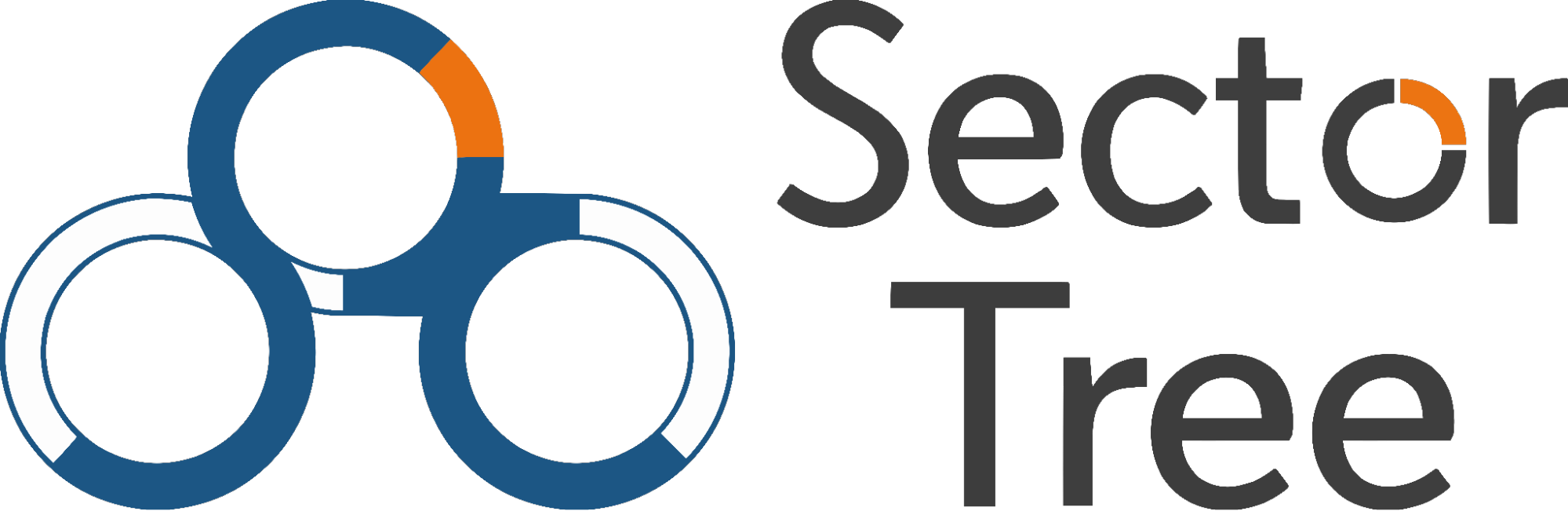23.04.2024
Закончился срок действия антидемпинговой пошлины на подшипники из КНР
Важная новость по работе с программами!
Закончился срок действия антидемпинговой пошлины на подшипники из КНР
20 апреля 2024 года закончилось действие антидемпинговой меры в отношении подшипников качения (за исключением игольчатых) происходящих из КНР, установленной Решением Коллегии ЕЭК от 21 августа 2018 г. № 139
https://adilet.zan.kz/rus/docs/H23EK000103
2 мая 2024 года вступит в силу новое Решение Коллегии ЕЭК от 1 апреля 2024 года № 35 и продлит действие антидемпинговой меры
https://adilet.zan.kz/rus/docs/H24EK000035
Это означает что в 47 Графе будет отсутствовать сумма антидемпинговой пошлины.
Категории: Объявления, Новости
23.08.2023
Решено - Ошибка установки программы D-Sector TS и Sector ВЭД+ на Windows 11
После установки одной из программ можно наблюдать следующую проблему, при запуске “Диспетчер программ” в окне D-Sector TS выходит “Ошибка подключения к базе данных”
В журнале ошибок можно увидеть сообщение:
Faulting application name: sqlservr.exe, version: 2019.150.2000.5, time stamp: 0x5d8a9215
Faulting module name: ntdll.dll, version: 10.0.22000.120, time stamp: 0x50702a8c
Exception code: 0xc0000005
Fault offset: 0x00000000000357ae
Faulting process id: 0x1124
Faulting application start time: 0x01d7bf67449d262c
Faulting application path: C:\Program Files\Microsoft SQL Server\MSSQL15.MSSQLSERVER\MSSQL\Binn\sqlservr.exe
Причина:
Для работы D-Sector TS и Sector ВЭД+ используется MS SQL Server (Express). После установки программы должна запуститься служба SQL Server. В процессе работы SQL Server выполняет проверку целостности базовой файловой системы перед попыткой открыть файлы системной и пользовательской базы данных.
На некоторых новых компьютерах в системах под управлением Windows 11 предустановленной от завода изготовителя компьютера устройства хранения данных и драйверы устройств предоставляют размер сектора диска, превышающий поддерживаемый размер сектора в 4 КБ. SQL Server не сможет запуститься на таком компьютере
SQL Server в настоящее время поддерживает размер хранилища секторов 512 байт и 4 КБ, . Это стандарт который предерживается компания разработчик.
Чтобы проанализировать том (Диск C:) выполните следующую команду в PowerShell:
fsutil fsinfo sectorinfo С:
Найдите значения
PhysicalBytesPerSectorForAtomicity и
PhysicalBytesPerSectorForPerformance ,
Возвращаемые в байтах, и, если они отличается от значения 4096 указывает размер хранилища сектора 4 КБ, как на снимке ниже 16384, то установка SQL Server на данный диск не возможна. Следовательно программа работать не будет.

Решение:
- Если у вас Windows 10 или Windows 11 установлена от производителя компьютера и не была переустановлена, то перед установкой программы проверьте подходит ли файловая система требованиям для SQL Server командой через PowerShell (запущенной от администратора)
fsinfo sectorinfo С:
Это означает, что установка программы по умолчанию не возможна. Требуется установить SQL сервер вручную.
Как один из вариантов можно установить SQL Server на другой диск, например диск D:\.
Или если диск С: имеет достаточно свободного места, то можно его разделить на логические диски С: и D:, отрезав от диска С:\ свободное место под диск D:\ примерно 20Гб свободного места.
После проверьте ваш диск D:\
Той же командой с буквой диска : проверьте подходит ли диск.
fsutil fsinfo sectorinfo D:
Обычно диск :\ форматируют по умолчанию и размер сектора должен подходить под требуемые параметры.
Если все значение отображают 4096 или 512 то после этого можете приступать к установки , и в установщике, на шаге выбора папки куда будет установлен , выбрать диск :\
Как на скриншоте ниже


2. Переместите существующую базу данных:
Чтобы переместить существующую базу данных на другое расположение файлов, воспользуйтесь следующими шагами:
Остановите SQL Server (или его службу, если у вас установлен SQL Server Management Studio).
• Откройте SQL Server Management Studio и подключитесь к серверу.
• Запустите SQL-запрос для перемещения файлов базы данных:
MODIFY FILE (NAME = YourDataFileName, FILENAME = 'NewDataFilePath.mdf');
ALTER DATABASE YourDatabaseName
MODIFY FILE (NAME = YourLogFile, FILENAME = 'NewLogFilePath.ldf');
YourDatabaseName - это имя вашей базы данных, YourDataFileName и YourLogFile - это логические имена файлов данных и журналов соответственно, а NewDataFilePath.mdf и NewLogFilePath.ldf - это новые пути к файлам данных и журналов.
Обратите внимание, что перед выполнением таких операций с базой данных рекомендуется создать резервную копию данных или иметь другие меры предосторожности, чтобы избежать потери данных.
P.S Первоисточник статьи по проблеме с SQL Server на Windows 11
https://learn.microsoft.com/ru-ru/troubleshoot/sql/database-engine/database-file-operations/troubleshoot-os-4kb-disk-sector-size#resolutions
Категории: Инструкции, Обновления, Инструкции, Объявления, Новости
17.09.2021
Доступность сервисов компании
В этот период сервисы доступны не будут. Просим извинения за предоставленные неудобства.
Благодарим за понимание,
Служба технической поддержки.
Категории: Объявления
12.11.2020
Внимание!
В период с 16 ноября по 18 ноября возможны кратковременные перебои с работой сервисов и сайтов в связи с проведением профилактических работ.
Могут не работать: Tnved.info, сервис VSKLAD, система документооборота Сайдокум, Личный кабинет, сайт Sector.kz.
Приносим извинения за возможные неудобства!
Категории: Объявления
18.02.2020
Об изменениях системных требований
19 марта 2020г. изменятся минимальные требования к программному обеспечению компьютера:
- Операционная система: Microsoft Windows 7 (Service Pack 1) и выше;
- Окружение: .Net Framework 4.7.2.
Вы не сможете работать в программе D-Sector, если операционная система и окружение не соответствуют этим параметрам.
Дистрибутив программы будет поставляться с .Net Framework 4.7.2
Что делать?
Показать своему тех. специалисту эту новость, проверить тех. требования и при необходимости обновить операционную систему.
Если у Вас есть вопросы, обратиться в отдел тех. поддержки нашей компании.
Тел. +7 (727) 391-00-39 (2 из главного меню или #129)
Категории: Объявления
29.07.2019
IP-адреса сервисов компании
Категории: Объявления
09.07.2019
Выдача лицензий возобновлена
Категории: Объявления
09.07.2019
Не работает выдача лицензий
Приносим извинения за причиненные неудобства.
Благодарим за понимание,
Служба технической поддержки.
Категории: Объявления
02.07.2019
Доступность сервисов компании
Благодарим за понимание,
Служба технической поддержки.
Категории: Объявления
30.04.2019
График работы в праздники
Не работаем: 1, 7, 9, 10 мая
Рабочие дни: 2, 3, 4, 6, 8 мая, с 13 – в обычном режиме.
Категории: Объявления
13.03.2019
Об изменениях системных требований
15 апреля 2019г. изменятся минимальные требования к программному обеспечению компьютера:
- Операционная система: Microsoft Windows 7 (Service Pack 1) и выше
- Окружение: .Net Framework 4.7.2;
- Сервер баз данных: Microsoft SQL Server 2014 express edition.
Что это значит?
Вы не сможете работать в программах Себестоимость, Sector ВЭД ТС, если операционная система и окружение не соответствуют этим параметрам.
В дальнейшем это коснётся и использование программы D-Sector
Все дистрибутивы программ будут поставляться с Microsoft SQL Server 2014 EE и .Net Framework 4.7.2
Что делать?
Показать своему тех. специалисту эту новость, проверить тех. требования и при необходимости обновить операционную систему.
Если у Вас есть вопросы, обратиться в отдел тех. поддержки нашей компании.
Тел. +7 (727) 391-00-39 (2 из главного меню или #129)
Категории: Объявления
30.01.2019
Внимание!
По независящим от нас техническим причинам, возможны перерывы в работе телефонии и почты 30.01.2019 с 09:00 до 16:00
Приносим свои извинения за вызванные неудобства.
Категории: Объявления
08.10.2018
Внимание!
Категории: Объявления
21.05.2018
03.10.2017
Обновление Сервиса Себестоимость
В связи с изменением формата электронного счета-фактуры с 01.10.17г необходимо обновить сервис внешней обработки для 1С бухгалтерии.
По всем вопросам обновления Вы можете обратиться в Службу Технической Поддержки.
Категории: Объявления
14.08.2017
Проблемы при отправке электронных копий
По вопросам о сбоях в работе приемного сервера обращайтесь в Единый контакт-центр Республики Казахстан по бесплатному номеру «1414».
С Уважением,
Служба технической поддержки
ТОО Sector-3.
Категории: Объявления
16.06.2017
Технические неполадки
По независящим от нас техническим причинам, временно не удается получить сообщения электронной почты.
Готовы помочь и ответить на Ваши вопросы по телефону +77273910039 (многоканальный).
Приносим свои извинения.
Благодарим за понимание,
Служба технической поддержки.
Категории: Объявления
04.07.2016
Уважаемые декларанты
Категории: Объявления
08.07.2015
Проблемы при отправке электронных копий
Категории: Объявления
15.05.2015
Обновление программы D-Sector TS
Внимание!
С 15 июня 2015г. обновление программы D-Sector TS будет возможно только через систему автоматического обновления.Как настроить автоматическое обновление программы D-Sector TS.
Важно!
|
Категории: Объявления